Pernahkah Kamu mengunduh video namun belum ada subtitle atau terjemahannya? Karena menggunakan bahasa asing pasti kamu akan kesulitan memahami isi videonya. Lalu bagaimana solusinya? Tenang saja, karena saat ini ada cara menerjemahkan suara video ke Bahasa Indonesia.
 |
| cara translate suara di video ke dalam bahasa indonesia |
Jadi Kamu yang melihat video berbahasa luar namun tidak mengerti bisa menggunakan cara tersebut. Tidak hanya video pendek, kamu bahkan bisa menerjemahkan video dengan durasi panjang seperti vlog ataupun film.
Kamu juga bisa memberikan subtitle sendiri jika video tersebut belum ada terjemahannya. Lalu bagaimana caranya? Yuk scroll ke bawah!
Cara Menerjemahkan Suara Video Bahasa Asing Ke Bahasa Indonesia
Tidak perlu berlama-lama lagi, berikut ini adalah cara yang bisa Kamu lakukan untuk menerjemahkan video bahasa asing ke bahasa Indonesia:
1. Menggunakan Website Gosubtitle.com
Cara pertama yang bisa Kamu lakukan adalah menggunakan website yang bernama gosubtitle.com. Website ini bisa diakses dari laptop maupun smartphone. Namun akan lebih mudah lagi jika Kamu menggunakan laptop atau Windows.
Jika ingin menerjemahkan suara video dengan website ini, ikuti langkah-langkah berikut:
 |
| fitur untuk menerjemahkan subtitle video secara gratis di gosubtitle |
- Masuk ke website www.gosubtitle.com.
- Pilih video yang ingin Kamu terjemahkan. Ukuran maksimalnya yaitu 500 MB untuk versi gratis. Jika ingin lebih dari itu, Kamu harus berlangganan terlebih dahulu.
- Pilih bahasa asal yang akan diterjemahkan. Ada banyak pilihan bahasa sehingga bisa memenuhi semua kebutuhanmu. Sebagai contoh Kamu ingin menerjemahkan video berbahasa Inggris, maka pilih English.
- Pilih bahasa hasil terjemahan, dalam hal ini tentu saja Bahasa Indonesia yang harus dipilih.
- Pilih format hasil terjemahan atau subtitle-nya. Ada beberapa format yang bisa dijadikan pilihan. Jika ingin menjadikan subtitle, maka Kamu harus memilih format .srt.
- Selanjutnya pilih Free Plan. Namun jika memilih versi gratis, video yang diterjemahkan hanya di bawah 500 MB dan maksimal 3 menit saja.
- Selanjutnya checklist bagian Term and Condition.
- Tekan Transcribe Subtitles untuk melakukan terjemahan.
- Jika sudah selesai, download hasil terjemahannya.
Ketika menggunakan cara ini, Kamu harus memastikan bahwa jaringannya stabil. Jadi aplikasi bisa menerjemahkan video dengan baik. Selain itu, pastikan ukuran file sesuai dengan ketentuan.
Apabila ingin menerjemahkan video dalam ukuran dan durasi yang banyak, maka Kamu harus berlangganan paket Personal Plan. Harganya hanya sekitar 0.05 dollar atau Rp 739 per menit.
Baca juga: Cara Mengetik dengan Suara di Google Docs (Voice Typing)
2. Menggunakan Website Kapwing.com
Cara menerjemahkan suara video ke Bahasa Indonesia yang kedua yaitu menggunakan website bernama kapwing.com. Website ini juga bisa digunakan oleh pengguna Android maupun Windows.
Jika menginginkan kemudahan, maka gunakan laptop atau PC saja. Untuk langkah-langkah menerjemahkannya yaitu:
a. Upload video ke website
Setelah masuk ke website www.kapwing.com, selanjutnya masuk ke bagian editing dan upload video yang ingin Kamu terjemahkan. Kamu bisa mengambil video melalui penyimpanan smartphone ataupun laptop.
Tunggu video terunggah dengan sempurna sebelum menerjemahkannya. Biasanya proses pengunggahan ini berdasarkan ukuran video. Semakin besar tentu saja membutuhkan waktu yang semakin lama.
b. Tap menu Subtitle
 |
| fitur auto generate dan auto translate subtitle di video dari kapwing |
Pada tampilan Android, tombol menu Subtitle ada di bagian bawah. Jadi setelah mengunggah video, Kamu harus scroll ke bawah hingga menemukannya. Setelah menemukannya, pilih tombol Auto Generate.
c. Pilih Bahasa Indonesia
Setelah menekan tombol Auto Generate, Kamu akan dibawa ke halaman baru. Di sini Kamu bisa menerjemahkan video sesuai dengan keinginan. Pilih hasil terjemahan yaitu Bahasa Indonesia. Tunggu proses menerjemahkan hingga selesai. Nanti hasilnya akan masuk ke penyimpanan laptop ataupun smartphone.
3. Menggunakan Google Chrome Web Speech
Cara ini adalah alternatif jika cara-cara sebelumnya tidak berhasil. Namun sangat jarang ada yang tidak berhasil menggunakan cara di atas. Jika menggunakan cara ini, Kamu harus mengubah suara video menjadi teks, baru menerjemahkannya.
Berikut adalah langkah-langkah menerjemahkan video menggunakan Google Chrome Web Speech:
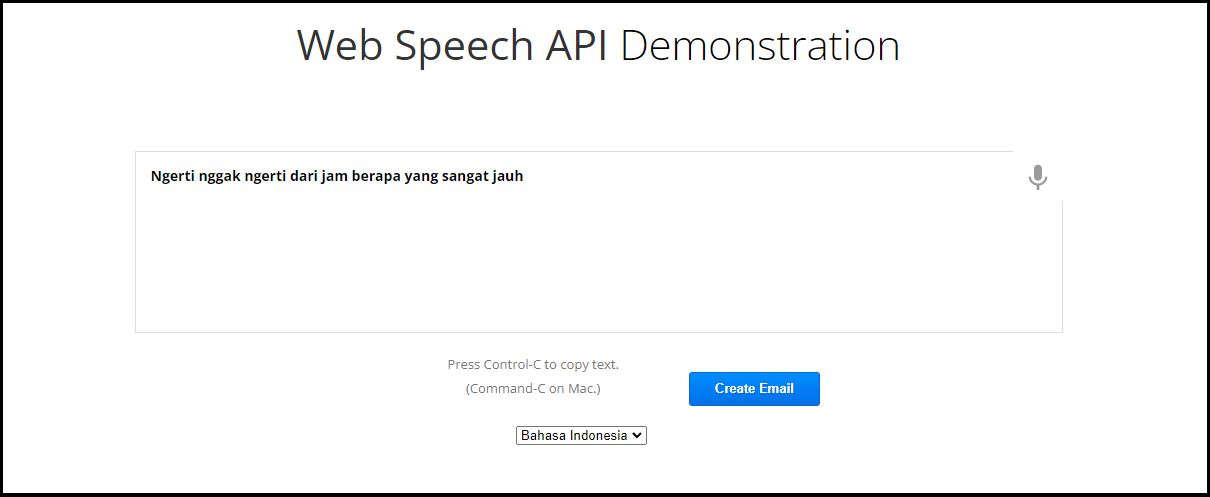 |
| ubah suara jadi teks bahasa indonesia di web speech api dari google |
- Kunjungi website www.google.com/chrome/demos/speech.html.
- Pastikan mikrofon di laptop atau smartphone-mu aktif.
- Putar video yang akan Kamu terjemahkan sambil menekan ikon mikrofon di website Google Chrome Web Speech. Usahakan tidak ada suara bising agar website mendengar suaranya dengan jelas.
- Rekam suara video selama yang Kamu butuhkan. Jika sudah selesai, tekan lagi ikon mikrofon untuk menghentikan rekaman.
- Nanti akan tampak tulisan hasil video tersebut, blok semua hasil teksnya.
- Lalu Copy and Paste atau mengirim ke email dengan tekan Create Email.
- Jika memilih Copy and Paste, buka notepad lalu Paste hasilnya. Perbaiki tanda baca atau hal lain yang dibutuhkan agar hasil terjemahan tidak ngawur.
- Simpan lalu translate menggunakan Google Translate.
Cara ini memiliki banyak kelemahan sehingga hanya menjadi alternatif saja. Kelemahan yang pertama yaitu Kamu tidak bisa memasukkannya ke video dan menjadi subtitle karena file hanya berbentuk txt. Selain itu, Kamu juga harus memperbaiki tanda baca karena tools belum mampu melakukannya.
4. Menggunakan Google Doc
Cara ini hampir sama dengan menerjemahkan menggunakan Google Chrome Web Speech. Biasanya cara ini digunakan untuk menerjemahkan video yang panjang sehingga harus mengubah menjadi teks terlebih dahulu. Langkah-langkahnya yaitu:
- Masuk ke Google Document.
- Pilih template Resume, lalu hapus teks yang ada.
- Pilih Alat, lalu Dikte atau Voice Typing.
- Nanti akan ada ikon mikrofon. Setting bahasa mikrofon menjadi bahasa video.
- Tekan ikon mikrofon untuk merekam suara.
- Putar video yang akan dijadikan teks dan diterjemahkan. Jika sudah, tekan ikon mikrofon lagi untuk berhenti.
- Terjemahkan teks dengan cara menekan menu Alat, lalu Terjemahkan Dokumen.

fitur terjemahkan secara online di google docs - Pilih Bahasa Indonesia, lalu tekan Terjemahkan.
- Selesai.
Itulah pembahasan Autobild.co.id mengenai cara menerjemahkan suara video ke Bahasa Indonesia yang bisa Kamu coba. Sebenarnya sangat mudah bukan? Daripada menunggu orang memberikan subtitle, akan lebih baik jika Kamu membuatnya sendiri.

